Exister différents types dysfonctionnements liés au fonctionnement des ports USB en façade sur ordinateur personnel. Parfois, un problème survient lorsque tous les ports frontaux ne fonctionnent pas. Dans d'autres cas, quand un seul ne fonctionne pas ou fonctionne mal. Nous allons essayer de parler de chacune des situations dans lesquelles les ports USB ne fonctionnent pas.
Panne simultanée de tous les ports frontaux
Tout d'abord, il est nécessaire de préciser que les ports avant diffèrent de ceux arrière en ce sens qu'ils sont connectés à la carte mère via un câble spécial, tandis que ces derniers font partie carte mère.
La première raison probable pour laquelle les ports USB du panneau avant de l'ordinateur ne fonctionnent souvent pas est que le contrôleur de port USB est désactivé. Il se situe sur la carte mère. Vous pouvez l'activer en utilisant Menu du BIOS. Vous pouvez y accéder en redémarrant votre ordinateur et en appuyant sur l'une des touches. Il s'agit généralement de la touche F2 ou Suppr.
Dans le BIOS, vous devrez accéder à la section Périphériques intégrés. Il y a un menu de configuration USB ici. Vous devez savoir dans quelle position se trouve l'USBController. S'il est indiqué Désactivé à côté, cela signifie que le contrôleur ne fonctionne pas. Passez à la position Activé. Enregistrez les modifications et redémarrez l'ordinateur.
Vous pouvez vérifier tous les ports USB en accédant au Gestionnaire de périphériques. Il contient la section « Contrôleurs de bus série USB ». Certains articles peuvent être marqués en jaune point d'exclamation. Pourquoi? Cela indique un dysfonctionnement ou mauvais travail l'un des ports. des informations détaillées est dans menu contextuel, appelé en cliquant avec le bouton droit sur le nom de l'appareil. Cela vaut la peine de supprimer tous les contrôleurs dans le « Manager », puis de redémarrer l'ordinateur. Le système d'exploitation Windows est capable de restaurer lui-même tous les contrôleurs au démarrage.
salle d'opération Système Windows désactive parfois un ou tous les ports frontaux spécifiquement pour économiser de l'énergie. Nous pouvons gérer notre propre alimentation, notre tâche est donc de à ce stade– interdire au système de faire cela. Nous aurons à nouveau besoin du « Gestionnaire de périphériques » et du « Contrôleur de bus USB universel ». Ensuite, cliquez sur la ligne « USB Root Hub » avec le bouton gauche. Ici, nous allons dans le menu « Gestion de l’alimentation ». Décochez la case « Autoriser l’arrêt pour économiser de l’énergie ». Nous effectuons cette procédure avec chaque clé USB.
Il existe une autre raison pour laquelle ils ne fonctionnent pas : elle réside dans des pannes ou un fonctionnement incorrect du système Windows. Le plus souvent, cela se produit si les mises à jour constantes sont désactivées sur le système d'exploitation. Il est hautement souhaitable de restaurer les objets perdus fichiers système ou réinstallez complètement Windows. Des problèmes avec les ports avant surviennent en raison d'un assemblage incorrect du système d'exploitation. Par conséquent, il est important d’utiliser uniquement des versions Windows éprouvées.
Que faire si une seule entrée USB avant ne fonctionne pas
Une raison possible pour laquelle cela se produit est que le câble reliant les ports avant au carte mère. Ensuite, le problème de fonctionnement de l'un des ports est résolu en remplaçant ce câble vous-même ou avec l'aide de spécialistes.
Le dysfonctionnement peut survenir si nous connectons plusieurs appareils aux ports USB avant, par exemple, en même temps disque externe et un téléphone ou autre chose. Il n’y aura peut-être pas assez d’électricité pour l’un d’entre eux. Cette situation conduit à la fois à l’arrêt du port et à un fonctionnement intermittent. Cela se produit parce que l'interface port avant Il se peut qu'il n'y ait pas de source d'alimentation supplémentaire, c'est-à-dire d'adaptateur. Parfois, nous ne remarquons pas que les ports USB avant sont défectueux. Les problèmes surviennent uniquement lorsque l'adaptateur principal n'est pas suffisant pour nos besoins immédiats. Et ils peuvent être résolus en achetant un hub USB avec une source d'alimentation supplémentaire. Après remplacement, nous sommes en mesure de connecter tous les périphériques.
Avant de commencer l'une des opérations répertoriées dans l'article pour corriger les défauts, vous devez vérifier les contacts reliant le câble à la carte mère. De nombreux problèmes liés aux ports USB frontaux peuvent être résolus de cette façon.
Cette technologie a permis de travailler avec des scanners, des imprimantes, mais aussi appareils externes (Clés USB, disques durs externe) vraiment léger et confortable. Toutes les actions liées à Installation USB les appareils se résument au principe « Plug and Play ». Ces appareils sont devenus véritablement mobiles grâce à la technologie USB. Aujourd'hui, les ordinateurs portables, les ordinateurs de bureau, ainsi que divers appareils de jeu, appareils photo, smartphones, navigateurs, téléviseurs et autres appareils sont équipés de ports USB.
Les ports USB 2.0 transfèrent des données à des vitesses allant jusqu'à 480 Mbps, en Versions USB 3.0 vitesse maximum la transmission s'élève à 5 Gbit/s. Le symbole USB est une sorte de trident dessiné à la fois sur les périphériques USB et sur les connecteurs des ordinateurs.
Cette technologie a déjà été suffisamment étudiée et a subi de nombreuses améliorations, et donc Ports USB causent rarement des problèmes lorsqu’ils sont utilisés correctement, et leur dépannage ne pose que peu de problèmes. Dans cet article, nous examinerons les principes de base pour résoudre les problèmes pouvant survenir avec les ports USB.
- Si les ports USB de la carte mère sont mécaniquement endommagés, ils doivent être déconnectés de la carte mère (connecteurs à l'avant du boîtier) ou scellés avec du ruban adhésif afin qu'ils ne soient pas utilisés. Ces ports doivent être remplacés par de nouveaux dans un atelier à la première occasion.
- ne connectez pas d'appareils s'il y a des dommages mécaniques visibles Connecteurs USB, et l'appareil, s'il y a des dommages externes au boîtier ou s'il y a une odeur de brûlé.
- Ne surchargez pas les ports USB. Le courant qu'ils contiennent est limité : pour USB 2.0 - 500 mA, pour 3,0 - 900 mA. N'augmentez pas le nombre de ports USB en utilisant clé USB différente multiplicateurs. Les nouvelles cartes mères ont jusqu'à 10 ports, ce qui est largement suffisant. Il est plus sûr d'acheter un contrôleur PCIe ou PCI USB supplémentaire que de travailler via un « té » USB.
- avant de connecter USB pour retirer tension statique Il est recommandé de toucher le corps mis à la terre de l'unité centrale. Les décharges statiques sont souvent raison principale refus Fonctionnement USB dispositifs.
Si les ports USB ne fonctionnent plus sur un ordinateur portable, il devient alors très difficile de travailler dessus - vous ne pouvez pas connecter un scanner, une imprimante ou une clé USB. Contrairement aux ordinateurs de bureau, l’installation d’un contrôleur USB supplémentaire coûte assez cher.
Lorsque des messages d'erreur tels que « Périphérique USB non reconnu » apparaissent, dans la plupart des cas, le problème peut provenir du port USB. Est en train d'être décidé ce problème assez facilement, car il se pose sur niveau du programme.
N'importe lequel périphérique matériel interagit avec le système d'exploitation via le pilote. La plupart des problèmes de périphérique sont résolus à l'aide de pilotes. Cela s'applique également aux ports USB non fonctionnels. Ci-dessous, nous examinerons plusieurs façons d'aider à l'éliminer au niveau logiciel. Défaut USB ports.
Redémarrez votre ordinateur
Si les ports cessent soudainement de fonctionner et que l'ordinateur ne détecte pas le périphérique USB, le moyen le plus simple de résoudre ce problème soudain consiste à redémarrer l'ordinateur. Redémarrez votre ordinateur. S'il n'y a eu aucun problème pour charger les pilotes, ce problème sera éliminé après un redémarrage.
Mettre à jour la configuration matérielle dans le Gestionnaire de périphériques
Si dans ce moment il n'est pas conseillé de redémarrer l'ordinateur (par exemple, une opération importante est en cours), alors sans redémarrer l'intégralité de l'ordinateur, vous pouvez « recharger » le pilote à l'aide du Gestionnaire de périphériques. Pour le lancer, vous devez faire un clic droit sur le raccourci « Poste de travail » et sélectionner « Gérer ». Ou allez dans le menu « Démarrer » et recherchez-y le programme « Exécuter », lancez-le, puis entrez la commande devmgmt.msc dans le champ.
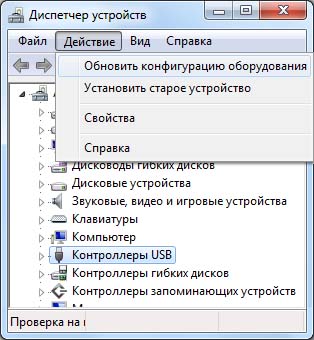
Une fenêtre s'ouvrira devant vous, où vous devrez faire un clic gauche sur la liste des appareils, puis cliquer sur l'onglet « Action » dans le menu principal et pointer sur le bouton « Mettre à jour la configuration matérielle ». La section « Contrôleurs USB » devrait apparaître dans la liste des appareils. S'il apparaît, cela signifie que votre problème a été résolu et que les ports USB devraient fonctionner.
Désactiver le contrôleur USB
Une autre façon de faire fonctionner les ports USB consiste à débrancher puis à réinstaller le contrôleur USB. Pour ce faire, lancez le Gestionnaire de périphériques. Retrouvez la rubrique dans la liste des équipements Contrôleur USB ov. Dans cette section, faites un clic droit sur chacun des appareils, puis supprimez-les tous. Une fois tous les contrôleurs supprimés, redémarrez votre ordinateur. Les contrôleurs seront réinstallés et les ports USB redeviendront disponibles.
Mise à jour des pilotes du contrôleur USB
La cause du dysfonctionnement des ports USB peut être un endommagement des pilotes du contrôleur USB. La solution consiste à trouver les bons pilotes et à les réinstaller. Pour télécharger les pilotes appropriés, vous devez connaître le fabricant du produit spécifique. port USB dispositifs. En installant le bon pilote, le problème devrait être résolu immédiatement.
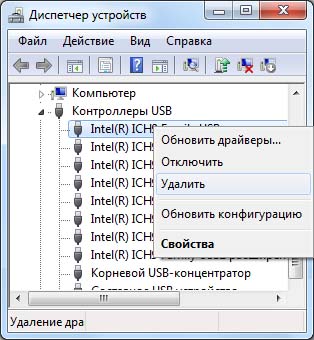
Désactiver d'autres périphériques USB
Il arrive que les ports USB ne fonctionnent pas car ils sont surchargés lorsqu'il y en a trop connectés Périphériques USB. Les hubs USB ne fournissent parfois pas suffisamment d’énergie aux appareils qui y sont connectés. Certains appareils connectés peuvent utiliser toute la puissance des contrôleurs USB. Si l'équipement est connecté à un hub USB, reconnectez l'appareil à port USB directement.
Catégorie ~ Que faire (erreurs et problèmes) – Igor (Administrateur)Avez-vous déjà constaté qu'un de vos ports USB ne répond pas aux appareils connectés ? Peut-être avez-vous allumé votre ordinateur et avez-vous été surpris de constater que Windows ne reconnaît pas la souris USB ou le clavier USB ? Ou peut-être avez-vous inséré une clé USB dans un port USB, mais rien ne s'est passé ? Bien entendu, il est possible que le port USB soit endommagé. Par exemple, l'un des contacts s'est détaché ou le port est simplement tombé en panne pendant l'utilisation. Cependant, il existe un autre raison possible problèmes avec le port USB. Et voici un moyen simple de résoudre ce problème.
Depuis Windows XP, système opérateur Windows inclut un mécanisme spécial appelé « USB Selective Suspend ». Ce mécanisme permet au système de désactiver certains ports USB sans en affecter les autres. Il est entendu que cet outil aidera à économiser de l’énergie en désactivant les ports périodiquement utilisés. Cependant, il arrive parfois qu'il plante et que le port USB ne soit pas réalimenté. Donc si vous utilisez ordinateur de bureau ou un ordinateur portable qui n'a pas besoin de ce type d'économie d'énergie, vous devriez alors envisager de désactiver cette fonctionnalité. L’énergie économisée est à peine suffisante pour couvrir le temps passé à résoudre les problèmes.
Note: Veuillez noter que par défaut, cette fonction activé même sur les machines stationnaires.
La fonction peut être désactivée ou activée via le panneau de commande :

- Ouvrir le panneau de configuration
- Allez dans "Matériel et audio"
- Sélectionnez Choisir un plan d'alimentation dans la zone Options d'alimentation.
- En face du plan souhaité, cliquez sur le lien "Mettre en place un plan d'alimentation"
- Maintenant, cliquez sur le lien "Modifier Options supplémentaires nourriture"
- Une boîte de dialogue s'ouvrira comme indiqué dans l'image ci-dessus
- Recherchez l'entrée "Options USB" et développez-la
- Développez ensuite l’option pour désactiver temporairement le port USB.
- À l'aide du menu déroulant, activez ou désactivez la suspension du port USB comme indiqué dans l'image ci-dessus.
- Cliquez sur OK"
Note: Dans les versions ultérieures, le problème semble être encore pire. La configuration peut entraîner non seulement la modification d'un paramètre « quelque part très loin », mais dans certaines situations, elle peut nécessiter la modification du registre, la recherche d'identifiants dans le gestionnaire de périphériques.
À propos, le problème du gel du port USB peut également être résolu en redémarrant l'ordinateur. Pas toujours, mais souvent, cela aide.
Maintenant tu sais comment y remédier problème ennuyeux avec alimentation du port USB sous Windows 7, et vous connaissez également une méthode alternative.
Les arrêts interminables sont l'un des problèmes typiques des souris X7 A4Tech. Même les vraies souris de. J'ai rassemblé ici de nombreuses solutions à ce problème :
Dans cet article, je décrirai les cas où les souris X7 s'éteignent en raison de ports USB et de pilotes de contrôleur USB qui ne fonctionnent pas. Toutefois, ces astuces conviennent également à d’autres souris USB.
Redémarrez votre ordinateur
Alors que faire si Le port USB ne fonctionne pas ? Tout d'abord, vous devez simplement redémarrer votre ordinateur. Très souvent, les pilotes cessent de fonctionner à cause d'une erreur aléatoire, donc après un redémarrage, le problème disparaîtra.
Parfois, il n'est pas possible de redémarrer l'ordinateur (par exemple, parce qu'un programme important est en cours d'exécution). Ensuite, vous pouvez recharger uniquement les pilotes sans redémarrer tout l'ordinateur. Pour ce faire, vous devez accéder au Gestionnaire de périphériques. Cela se fait comme ceci : Démarrer -> Panneau de configuration -> Gestionnaire de périphériques. Comme une option: Démarrer -> Exécuter -> entrez devmgmt.msc.
Dans la fenêtre qui apparaît, cliquez sur l'onglet « Action », puis « Mettre à jour la configuration matérielle ». Nous vérifions maintenant si la section « Contrôleurs USB » apparaît dans la liste des appareils. Si oui, le problème est résolu et vos ports USB devraient fonctionner.
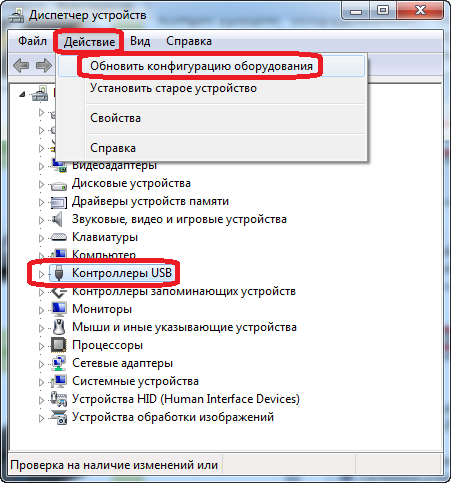
Cela met à jour la configuration matérielle dans le Gestionnaire de périphériques.
Parfois, il arrive que les contrôleurs USB se trouvent dans le Gestionnaire de périphériques, mais que les ports ne fonctionnent toujours pas. Donc faire si Le port USB ne fonctionne pas ? Vous pouvez essayer de supprimer puis de réinstaller les contrôleurs. Pour ce faire, allez à nouveau dans le Gestionnaire de périphériques (voir ci-dessus). Parmi la liste des équipements, on retrouve une section avec des contrôleurs USB. À l'aide du bouton droit de la souris, supprimez-les tous, puis redémarrez l'ordinateur. Après le redémarrage, les contrôleurs seront réinitialisés et les ports USB fonctionneront à nouveau. Cependant, cette méthode Cela aide rarement.

Ici, vous pouvez supprimer les contrôleurs USB.
Mise à jour des pilotes du contrôleur USB
Dans les cas particulièrement graves, les ports USB ne fonctionnent pas en raison de dommages au pilote du contrôleur USB - j'en ai parlé dans l'article. La solution à ce problème consiste à installer un pilote fonctionnel, et pour ce faire, vous devrez vous renseigner auprès du fabricant des ports USB. Le moyen le plus simple de procéder consiste à utiliser le code d'instance de l'appareil (ID d'équipement) - article). Installation conducteur approprié résout généralement tous les problèmes liés aux ports.
Déconnexion des périphériques USB inutiles
Parfois, les ports USB sont surchargés. Généralement, dans ces moments-là, il y a trop de périphériques connectés aux hubs USB et ceux-ci ne fournissent pas suffisamment d'énergie. Il arrive qu'un seul appareil consomme toute la puissance autorisée des contrôleurs USB. Dans de tels cas, il suffit de connecter l'appareil directement au port USB.
Alternativement, il n'est pas nécessaire de déconnecter l'appareil du hub USB. Mais pour ce faire, vous devrez déconnecter tous les autres appareils connectés au même hub. En général, je recommanderais d'utiliser un hub USB avec sa propre alimentation. Il pourra alors alimenter n'importe quel périphérique USB et vous n'aurez plus à vous soucier de " faire si Le port USB ne fonctionne pas " .

Si tout le reste échoue
Si aucune des méthodes ci-dessus n'a aidé, alors il y a dommages mécaniques Ports USB. Ou un contrôleur USB (en option, pont sud carte mère). Dans de tels cas, tout ce que vous pouvez faire est de remplacer ou de réparer le contrôleur USB dans un centre de service.
